Word
라이선스 서버당 하나의 자격 증명 집합을 가질 수 있습니다. 둘 이상의 라이선스 서버에 연결하는 경우에는 각 라이선스 서버에 대한 자격 증명을 추가해야 합니다. 예를 들어 회사 A와 회사 B에서 일하는 경우, 회사 A의 네트워크에 연결할 때는 회사 A의 라이선스 서버에 대한 자격 증명을 추가하고 회사 B의 라이선스 서버에 연결할 때는 마찬가지로 회사 B에 대한 자격 증명을 추가하면 됩니다.
자격 증명 추가
-
검토 탭의 보호에서 사용 권한을 클릭한 다음 자격 증명 관리를 클릭합니다.
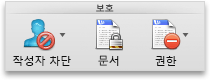
-
라이선스 서버에 처음 액세스하는 경우 라이선스 서버의 사용자 이름과 암호를 입력한 후 Mac OS 키 집합에 암호 저장 확인란을 선택합니다.
팁: Mac OS 키 집합에 암호 저장 확인란을 선택하지 않으면 사용자 이름과 암호를 여러 번 입력해야 할 수 있습니다.
-
자격 증명 추가

Excel
라이선스 서버당 하나의 자격 증명 집합을 가질 수 있습니다. 둘 이상의 라이선스 서버에 연결하는 경우에는 각 라이선스 서버에 대한 자격 증명을 추가해야 합니다. 예를 들어 회사 A와 회사 B에서 일하는 경우, 회사 A의 네트워크에 연결할 때는 회사 A의 라이선스 서버에 대한 자격 증명을 추가하고 회사 B의 라이선스 서버에 연결할 때는 마찬가지로 회사 B에 대한 자격 증명을 추가하면 됩니다.
자격 증명 추가
-
검토 탭의 보호에서 사용 권한을 클릭한 다음 자격 증명 관리를 클릭합니다.
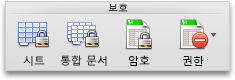
-
라이선스 서버에 처음 액세스하는 경우 라이선스 서버의 사용자 이름과 암호를 입력한 후 Mac OS 키 집합에 암호 저장 확인란을 선택합니다.
팁: Mac OS 키 집합에 암호 저장 확인란을 선택하지 않으면 사용자 이름과 암호를 여러 번 입력해야 할 수 있습니다.
-
자격 증명 추가

PowerPoint
라이선스 서버당 하나의 자격 증명 집합을 가질 수 있습니다. 둘 이상의 라이선스 서버에 연결하는 경우에는 각 라이선스 서버에 대한 자격 증명을 추가해야 합니다. 예를 들어 회사 A와 회사 B에서 일하는 경우, 회사 A의 네트워크에 연결할 때는 회사 A의 라이선스 서버에 대한 자격 증명을 추가하고 회사 B의 라이선스 서버에 연결할 때는 마찬가지로 회사 B에 대한 자격 증명을 추가하면 됩니다.
자격 증명 추가
-
검토 탭의 보호에서 사용 권한을 클릭한 다음 자격 증명 관리를 클릭합니다.
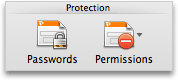
-
라이선스 서버에 처음 액세스하는 경우 라이선스 서버의 사용자 이름과 암호를 입력한 후 Mac OS 키 집합에 암호 저장 확인란을 선택합니다.
팁: Mac OS 키 집합에 암호 저장 확인란을 선택하지 않으면 사용자 이름과 암호를 여러 번 입력해야 할 수 있습니다.
-
자격 증명 추가

Outlook
라이선스 서버당 하나의 자격 증명 집합을 가질 수 있습니다. 둘 이상의 라이선스 서버에 연결하는 경우에는 각 라이선스 서버에 대한 자격 증명을 추가해야 합니다. 예를 들어 회사 A와 회사 B에서 일하는 경우, 회사 A의 네트워크에 연결할 때는 회사 A의 라이선스 서버에 대한 자격 증명을 추가하고 회사 B의 라이선스 서버에 연결할 때는 마찬가지로 회사 B에 대한 자격 증명을 추가하면 됩니다.
중요: 자격 증명을 추가하여 Outlook 메시지를 열려면 Microsoft Office for Mac Standard 2011이 있어야 합니다.
자격 증명 추가
-
홈 탭에서 새로 만들기를 클릭한 다음 전자 메일 메시지를 클릭합니다.
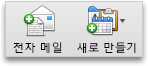
-
옵션 탭에서 사용 권한 옆의 화살표를 클릭한 다음 자격 증명 관리를 클릭합니다.
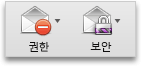
-
라이선스 서버에 처음 액세스하는 경우 라이선스 서버의 사용자 이름과 암호를 입력한 후 Mac OS 키 집합에 암호 저장 확인란을 선택합니다.
팁: Mac OS 키 집합에 암호 저장 확인란을 선택하지 않으면 사용자 이름과 암호를 여러 번 입력해야 할 수 있습니다.
-
자격 증명 추가











